Obsah balenia
Na používanie Macu Pro budete potrebovať dve príslušenstvá, ktoré nájdete v balení – klávesnicu Magic Keyboard s Touch ID a numerickou klávesnicou a myš Magic Mouse alebo trackpad Magic Trackpad.
Dôležité: Ak chcete začať používať klávesnicu Magic Keyboard s Touch ID a numerickou klávesnicou a myš Magic Mouse alebo trackpad Magic Trackpad, uistite sa, že prepínače zapnutia a vypnutia na oboch zariadeniach sú zapnuté 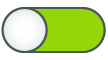

Magic Keyboard s Touch ID a Numerická klávesnica: Nabíjateľná klávesnica Magic Keyboard s Touch ID a numerickou klávesnicou je už spárovaná s vaším Macom Pro a je pripravená na používanie. Ak potrebujete klávesnicu nabiť alebo sa k nej znova pripojiť, pripojte ju k Macu Pro pomocou dodaného nabíjacieho USB-C kábla.
Ak si chcete prispôsobiť spôsob fungovania klávesnice, otvorte Systémové nastavenia, v postrannom paneli kliknite na Klávesnica a potom vpravo vyberte nastavenia pre klávesnicu, text, skratky a vstupné zdroje. Ak chcete zistiť, na čo slúžia funkčné klávesy na klávesnici, pozrite si tému Magic Keyboard s Touch ID a Numerická klávesnica.
Magic Mouse: Rovnako ako klávesnica Magic Keyboard s Touch ID a numerickou klávesnicou aj nabíjateľná myš Magic Mouse je už spárovaná s Macom Pro a môžete ju používať kdekoľvek v dosahu počítača. Ak potrebujete myš nabiť alebo sa k nej znova pripojiť, pripojte ju k Macu Pro pomocou dodaného nabíjacieho USB-C kábla.
Ak si chcete prispôsobiť gestá, otvorte Systémové nastavenia, v postrannom paneli kliknite na Myš a pozrite si všetky možnosti rolovania, klikania, ťahania prstami a klepania.
Magic Trackpad: Ak ste Mac Pro nakonfigurovali s trackpadom Magic Trackpad, trackpad je už spárovaný s Macom Pro a pripravený na používanie kdekoľvek v dosahu počítača. Ak potrebujete trackpad nabiť alebo sa k nemu znova pripojiť, pripojte ho k Macu Pro pomocou dodaného nabíjacieho USB-C kábla.
Ak si chcete prispôsobiť gestá, otvorte Systémové nastavenia, v postrannom paneli kliknite na Trackpad a pozrite si všetky možnosti pre nastavenia Označiť a kliknúť, Rolovať a zväčšiť a Ďalšie gestá.
Ak ste myš Magic Mouse alebo trackpad Magic Trackpad kúpili samostatne, pripojte ich k Macu Pro pomocou priloženého nabíjacieho USB-C kábla, aby ich bolo možné používať cez Bluetooth. Ten istý kábel použite na nabíjanie zariadení. Potom môžete zariadenie odpojiť a pracovať s ním tam, kde vám to najviac vyhovuje.